En esta entrega veremos algunos trucos que te harán dominar la hoja de cálculo como un experto, uno de ellos es la capacidad de ordenar los datos
Ordenar
Los podemos ordenar de mayor a menor o de menor a mayor, para ello seleccionamos las fila de los individuos.
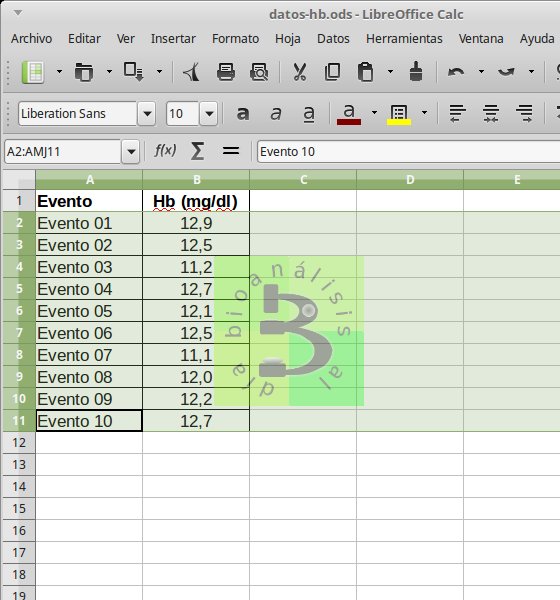
Abrimos el menú Datos y seleccionamos Ordenar…
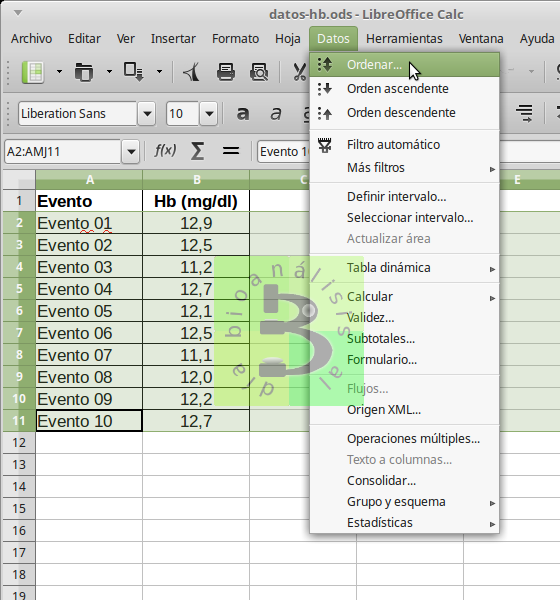
Se abre la pestaña ordenación y nos permite definir que tipo de orden queremos y cual será la columna bajo la cual queremos ordenar.
Como queremos ordenar los valores del control de hemoglobina de menor a mayor seleccionamos Ascendente (por defecto)
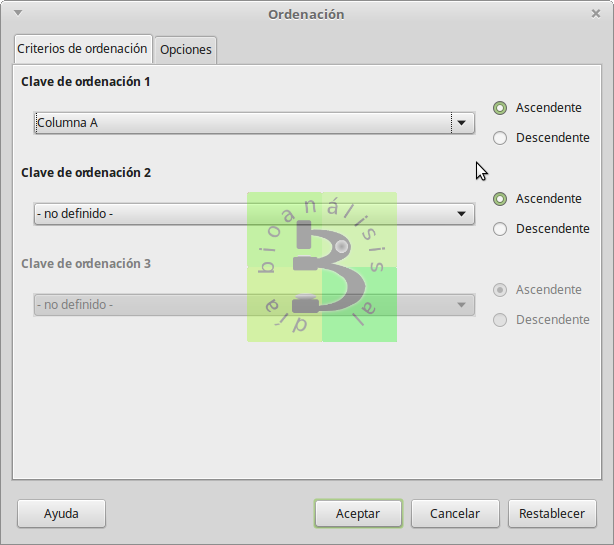
Ahora seleccionamos la columna B (valores del control)
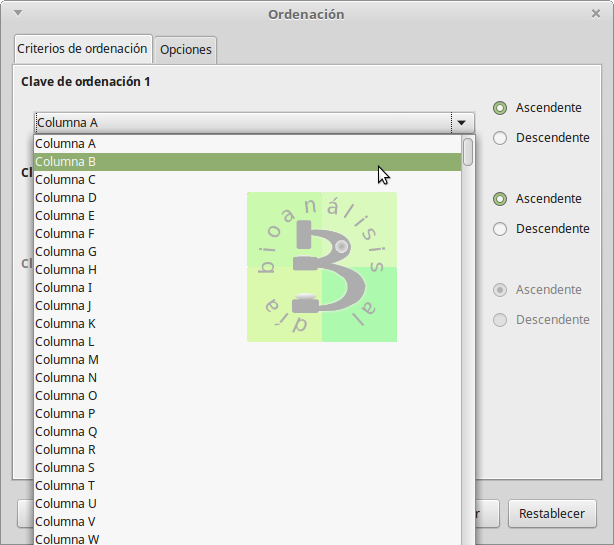
Para completar la ordenación le damos a Aceptar

Y tenemos ordenada la tabla en base a los valores de hemoglobina de menor a mayor

Actividad
Ordena la tabla para volverla a la forma original.
Fijar
El segundo truco para trabajar como un experto es el de fijar filas o columnas, de esta forma quedan estáticas y cuando te desplazas por los datos nunca pierdes el identificador de las variables e individuos. El efecto es como cuando estás en un sitio web y siempre el nombre de la página y el menú están en la parte superior. Extremadamente útil cuando tu hoja es muy grande.
Primero seleccionamos la primera celda debajo de los identificadores, en este caso la que corresponde al Evento 1.
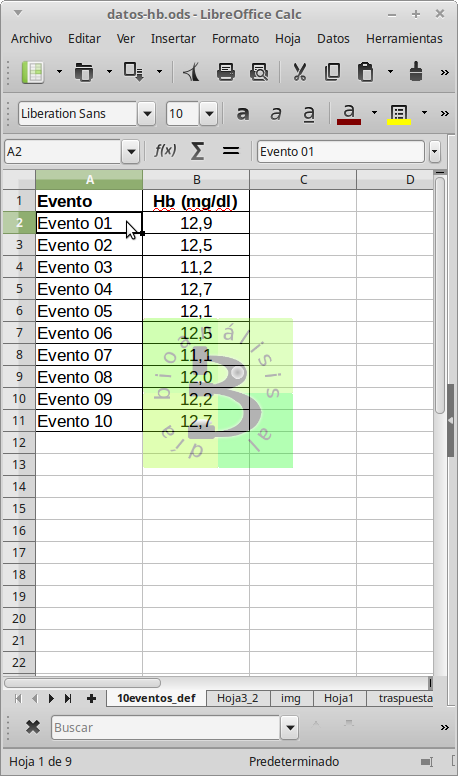
En el menú VER, seleccionamos Inmovilizar fila y columnas
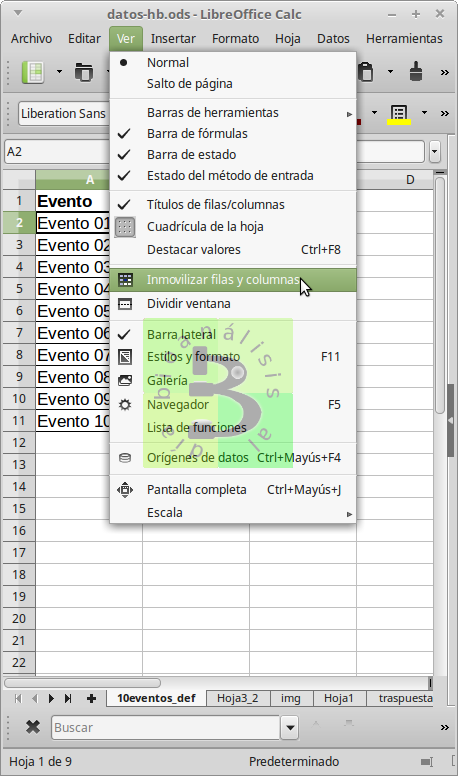
La apariencia es la misma, pero entre el identificador y el primer individuo se observa una línea negra un poco más gruesa.

Ahora cuando nos desplazamos, se queda fijo el identificador.

También podemos fijar los identificadores e individuos, de manera tal de observar las demás variables, cuando trabajo en una hoja grande y compleja. En la del ejemplo resulta inútil.
Actividades
Fija los identificadores de las variables en los datos del ejercicio de hemoglobina.
Ocultar filas o columnas
Simplemente, se selecciona la fila o columna que se quiere ocultar y con el botón derecho del ratón seleccionar ocultar y desaparecen.
Para seleccionar la columna, te paras con el ratón sobre la letra que la identifica y haces clic con el ratón (revisa la imagen ocultar). Para seleccionar la fila te paras sobre el número que la identifica y haces clic.
Vamos a ocultar la columna B, para ello la seleccionamos, y con el botón derecho del ratón, buscamos en el cuadro de dialogo la opción Ocultar columnas.
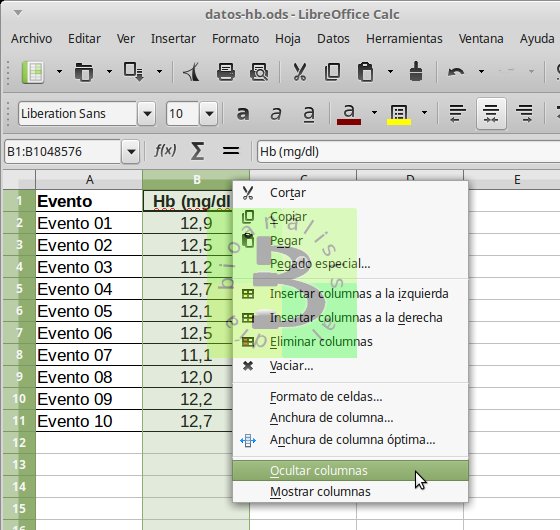
Fíjate que ahora solo están las columnas A y C, quedando oculta la B
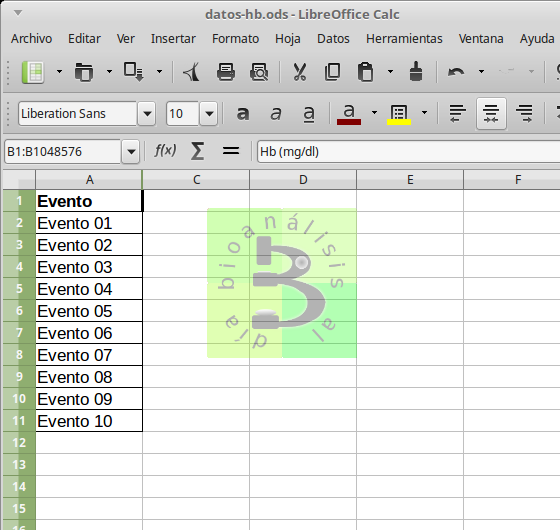
Para que vuelvan a aparecer debes seleccionar la fila o columna anterior y siguiente a la oculta y seleccionas mostrar. Muy útil cuando la hoja es muy grande.
En nuestro ejemplo debemos seleccionar la columna A y C, clic al botón derecho del ratón o alternativamente en la pestaña Formato, columnas, seleccionamos la opción mostrar.
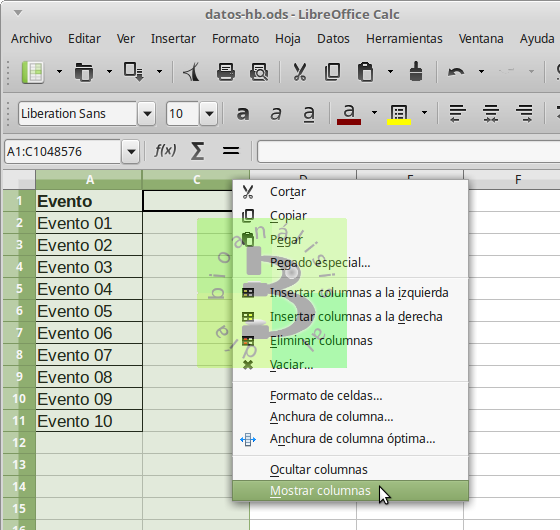
Y se muestra la columna B

Existe también la posibilidad de eliminar la fila o columna, en este caso desaparece para siempre. Si lo haces por error cuentas con el botón Deshacer en la pestaña Editar, y deshaces la acción anterior.
También puedes añadir nuevas filas o columnas, como ya lo hemos visto antes.
Tarea
Con los datos del archivo control normal de hemoglobina.ods ordénalos por el identificador de mayor a menor y luego ordenarlos en base al valor de la variable valor del control interno.
Hoy aprendiste
A manipular como un profesional la hoja de cálculo de LibreOffice Calc, varios trucos que te facilitaran mucho el trabajo. Ahora si estas listo para realizar tus primeras operaciones matemáticas en la hoja de cálculo.
Esta es una de las lecciones del curso estadística básica en hoja de cálculo, para iniciarlo registrate aquí